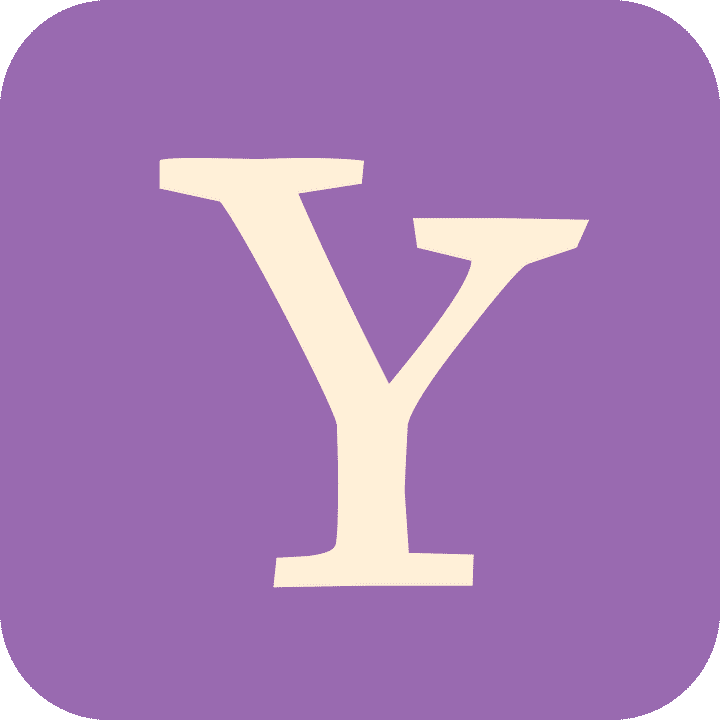
Specifiche di configurazione di Yahoo Mail in Outlook per Mac
Anche se il compito di installazione automatica Yahoo mail in Outlook 2016 o 2019 può sembrare complicato a prima vista, sincronizzare entrambi i tuoi Yahoo e Prospettiva i conti sono semplici e diretti, non importa per quale dispositivo devi farlo. Per evitare la configurazione della posta Yahoo in Outlook 2016 mancato, imposta il tuo account Yahoo per sincronizzare automaticamente tutti i dati (voci e-mail, elenchi di contatti, ed eventi del calendario). Sentiti libero di usare le impostazioni di posta Yahoo per questo scopo.
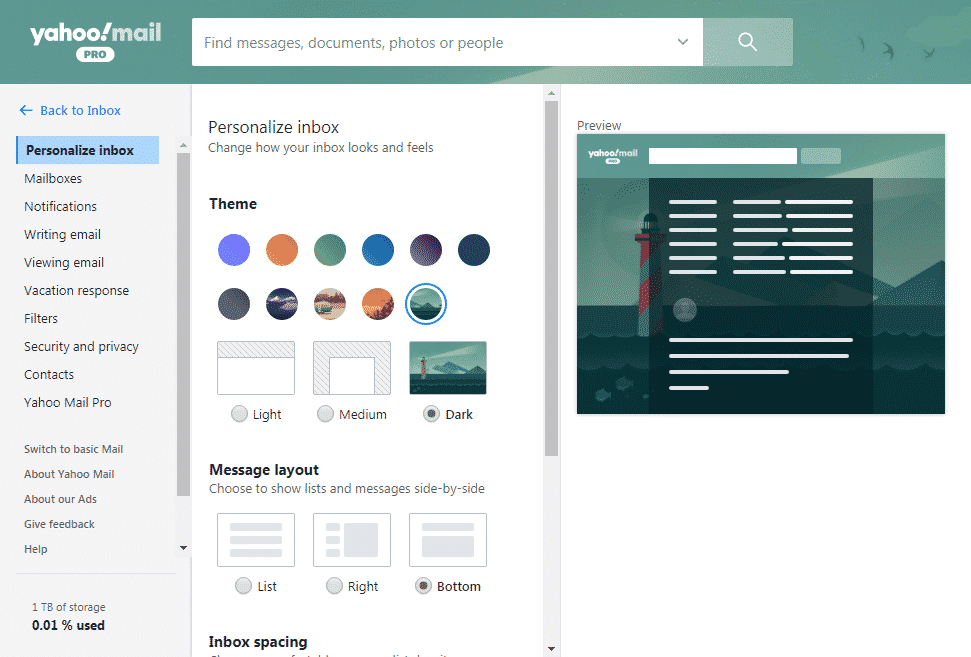
Nel caso in cui si utilizzi il client Outlook installato sul PC, è meglio configurare il software di sincronizzazione per sincronizzare i contatti di Outlook e i dati del calendario. Quando si tratta di utilizzare il servizio di posta elettronica sul sito Web di Yahoo, puoi semplicemente configurare il tuo account seguendo gli stessi passaggi della configurazione di Outlook. così, configurare Yahoo mail in Outlook 2016 non ti porterà più di 10 minuti e non richiederà alcuna conoscenza tecnica speciale da parte tua. Segui i passaggi seguenti per non perdere nessuna attività di sincronizzazione importante.
PASSO 1
Fare clic Strumenti menu e quindi fare clic su conti…
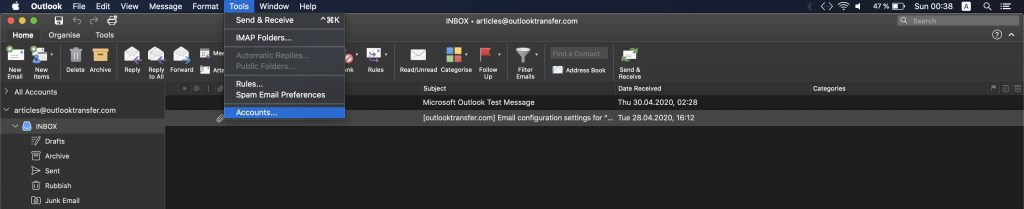
PASSO 2
Clicca di più + simbolo nel riquadro inferiore e scegliere Nuovo account…
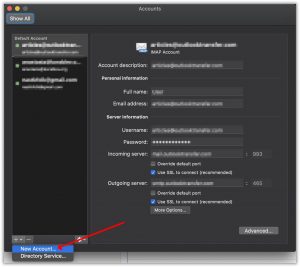
PASSO 3
Specifica il tuo Yahoo indirizzo e-mail nella finestra di dialogo visualizzata e fare clic Continua
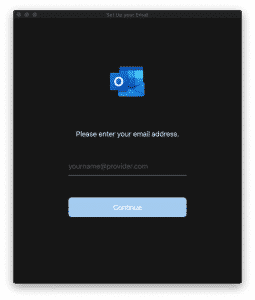
PASSO 4
Inserisci la password e fai clic Aggiungi account
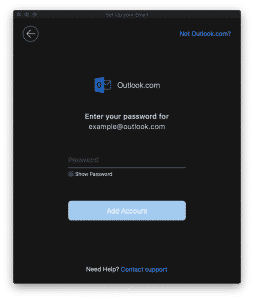
Outlook caricherà tutte le impostazioni da Yahoo server e configurare tutto il resto automaticamente.
Configurazione di Yahoo e Outlook.com in Smartphone
PASSO 1
Scorri verso il basso sulla schermata principale e accedi al menu del dispositivo (Android o iOS) essere in uso; quindi tocca l'icona delle impostazioni di Outlook per aprire il menu Impostazioni. Se si utilizza Microsoft Windows, devi eseguire Outlook e fare clic sul menu (linguetta) file.
PASSO 2
Fai clic su Account e seleziona l'icona Aggiungi account.
PASSO 3
La nuova finestra si aprirà automaticamente, clicca su Email lì, seleziona l'opzione Calendario. Una volta finito, fai clic su Contatti per aprire il modulo Aggiungi account.
PASSO 4
Digita il tuo indirizzo email Yahoo o Outlook.com nel campo Indirizzo email e fai clic su Avanti.
PASSO 5
Digita la password nel campo Password e fai clic su Avanti. Vedrai automaticamente un elenco di opzioni di sincronizzazione in Outlook 2016 impostazioni per la posta Yahoo.
PASSO 6
Attiva la sincronizzazione e-mail per te acc. Fai lo stesso per Calendario e Contatti: attivali per abilitare la sincronizzazione dei dati.
PASSO 7
Per completare l'installazione yahoo mail in Outlook 2016 per Mac, fai clic su Fine. Di conseguenza, il dispositivo stabilirà una connessione al server di posta e scaricherà automaticamente i messaggi e i dati direttamente dal server. L'account è archiviato in un hub separato, e il tuo account viene sincronizzato automaticamente quando la macchina è connessa a Internet.
Perché è importante eseguire la configurazione?
Quando gli utenti aggiungono eventi al proprio calendario online e dispongono di una voce importante nella propria cassetta postale a cui per qualche motivo non possono accedere, possono anche avere tutti questi dati aggiunti al calendario di Outlook. L'unica condizione perché ciò avvenga è la sincronizzazione dell'account in atto. Le soluzioni di cui sopra ti aiuteranno a far fronte all'attività; tuttavia, ci sono altre buone alternative.
Le opzioni che abbiamo trovato sono:
- Utilizzando la libreria PHP, ICAL crea un file .ics e l'utente può scaricarlo e installarlo. Non è il modo più conveniente, ma è una soluzione efficace;
- Utilizzare SharePoint o Exchange Server, ma se non hai esperienza con le tecnologie Microsoft, potrebbe non essere l'ideale per te.
Nel caso in cui non abbiate deciso su come configurare la posta Yahoo in Outlook 2016, prova diverse opzioni e controlla quale funziona meglio per te.








